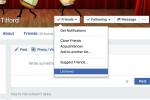Vienas iš iOS 14 ryškiausi papildymai yra „Apple Translate“ programa. Jei kada nors naudojote Google vertėjas, jau turėsite pagrindinę idėją, kaip veikia naujoji „Apple“ vertėjo programa. Tiesiog įveskite frazę, kurią norite išversti, bakstelėkite Eik, ir jūs turite: jūsų frazė išversta į vieną iš 11 kalbų. Programa tikrai tokia paprasta, nors joje yra keletas papildomų funkcijų, kurios daro ją naudingesnę.
Turinys
- Kaip naudoti „iOS 14“ vertimo programą
- Kaip išversti naudojant kalbą „iOS 14“ vertėjo programoje
- Kaip išsaugoti parankinius ir patikrinti apibrėžimus
Šiame straipsnyje paaiškiname, kaip naudoti „iOS 14“ vertimo programą. Tai apima visas jo funkcijas – nuo teksto vertimo ir kalbų perjungimo iki apibrėžimų tikrinimo ir parankinių įrašymo. Naujoji „iOS 14“ vertėjo programa yra labai naudinga, o šis straipsnis padės išnaudoti visas jos galimybes.
Rekomenduojami vaizdo įrašai
Kaip naudoti „iOS 14“ vertimo programą



Numatytosios kalbos, kai pirmą kartą paleidžiate Vertėjo programą, bus anglų ir ispanų, darant prielaidą, kad jūsų iPhone kalba nustatyta į anglų kalbą. Štai ką darote norėdami išversti žodį ar frazę iš anglų į ispanų kalbą:
Susijęs
- 16 geriausių pranešimų siuntimo programų, skirtų „Android“ ir „iOS“, 2023 m
- Štai kaip iPadOS 17 pakelia jūsų iPad į kitą lygį
- „Apple“ prideda visiškai naują programą jūsų „iPhone“ su „iOS 17“.
Žingsnis1: Pradiniame ekrane bakstelėkite Vertėjo programėlę, kad ją paleistumėte.
2 žingsnis: Įjungę Vertėją, bakstelėkite tuščią baltą vertimo langą. Bus parodyta klaviatūra, kurią galite naudoti norėdami įvesti žodį ar frazę, kurią norite išversti. Įveskite žodį arba frazę, tada bakstelėkite Eik.
Kaip pakeisti kalbas Vertėjuje

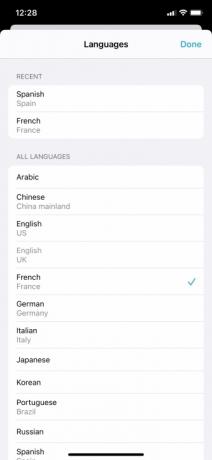
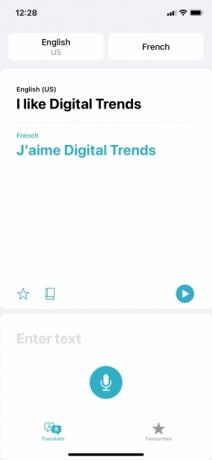
Bakstelėjimas Eik parodys jūsų žodžio ar frazės vertimą. Pirmą kartą paleidus programą, numatytoji vertimų kalba greičiausiai bus ispanų, taigi, jei įvesite „aš alkanas“, gausite „Tengo hambre“.
Tačiau Vertėjas siūlo iš viso 11 kalbų versti į ir iš kurių. Jei norite išversti į kitą kalbą nei ispanų, tiesiog bakstelėkite viršutiniame dešiniajame ekrano kampe esantį skirtuką, kuriame parašyta „ispanų kalba“. Bus pateiktas 11 kalbų sąrašas:
- arabiškas
- kinų (žemyninė Kinija)
- Anglų kalba (JAV arba JK)
- prancūzų (Prancūzija)
- vokiečių (Vokietija)
- italų (Italija)
- japonų
- korėjiečių
- portugalų (Brazilija)
- rusų
- ispanų (Ispanija)
Bakstelėkite bet kurią kalbą, į kurią norite išversti, tada bakstelėkite padaryta. Be to, galite pakeisti kalbą, iš kurios verčiate, bakstelėdami skirtuką viršutiniame kairiajame ekrano kampe (visiems, kurių „iPhone“ nustatytas į anglų kalbą, turėtų būti nurodyta „anglų kalba“).
Kaip išversti naudojant kalbą „iOS 14“ vertėjo programoje

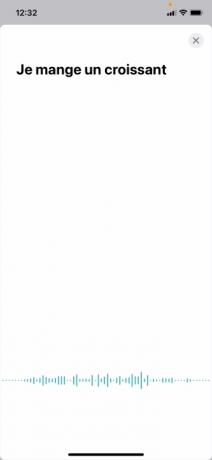
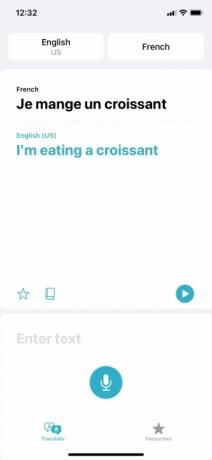
Be žodžių ar frazių įvedimo, „iOS 14“ vertėjas taip pat leidžia kalbėti žodžius ir frazes. Norėdami išversti kalbą, tiesiog bakstelėkite Mikrofonas simbolį ekrano apačioje ir pradėkite kalbėti. Programa palauks, kol baigsite kalbėti, tada automatiškai pateiks vertimą, nieko neliesdami.
Jei kaip dvi kalbas pasirinkote anglų ir prancūzų kalbas, programa automatiškai aptiks, kuria iš šių dviejų kalbama. Kitaip tariant, nereikia pasirinkti prancūzų kaip pirmosios kalbos (viršutiniame kairiajame skirtuke) ir anglų kalbos kaip antrosios (viršutiniame dešiniajame kampe), jei norite išversti dalį prancūzų kalbos į anglų kalbą. Programa automatiškai atpažins, kuri kalba kalbama, nors ji automatiškai neaptiks jūsų kalbos neturiu pasirinktas.
Dar viena maloni Vertėjo ypatybė yra ta, kad programa naudoja sintezuotą kalbą, kad ištartų vertimus. Tai bus ištarta automatiškai, kai programa pateiks vertimą. Tačiau galite paspausti mažą žaisti mygtuką dešinėje ekrano pusėje, kad kartotumėte bet kurią programos pasakytą frazę. Tai puikiai tinka mokantis tarimo ir galite paspausti Pagarsink ir Patildyti mygtukais, kad atitinkamai sureguliuotumėte garsumą.
Kaip išsaugoti parankinius ir patikrinti apibrėžimus
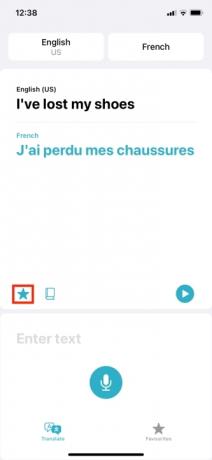

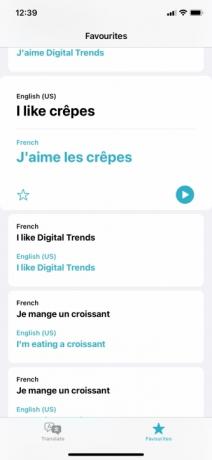
Aukščiau aprašyti vertimo pagrindai, tačiau verta paminėti keletą kitų naudingų funkcijų.
Pirmasis apima parankinius, kurie leidžia išsaugoti tam tikrus žodžius, kad galėtumėte grįžti į ankstesnius vertimus. Išvertę frazę, galite išsaugoti vertimą kaip mėgstamiausią bakstelėdami Žvaigždė piktogramą vertimo lango apačioje.
Tada galite pamatyti savo išsaugotus parankinius bakstelėdami Mėgstamiausi skirtuką ekrano apačioje. Naudinga, kad šiame skirtuke taip pat bus rodomi neišsaugoti ankstesni vertimai, esantys skiltyje „Naujausi“. Bakstelėdami naujausią vertimą ir tada paliesdami Žvaigždė simbolį, taip pat galite įtraukti jį į mėgstamiausius.
Galiausiai, norėdami pamatyti apibrėžimus, galite bakstelėti išverstus žodžius. Taip pat galite pateikti išverstos frazės žodžių apibrėžimus paliesdami Džodynas piktogramą vertimo lango apačioje. Tai naudinga, jei norite šiek tiek daugiau paaiškinti, ką reiškia kiekvienas išverstos frazės žodis. Jie taip pat naudingi, jei bandote išmokti užsienio kalbą ir norite užsirašyti.
Redaktorių rekomendacijos
- Geriausios 2023 m. pažinčių programos: 23 mūsų mėgstamiausios
- Ar mano „iPhone“ gaus „iOS 17“? Čia yra kiekvienas palaikomas modelis
- „iOS 17“ yra oficiali ir visiškai pakeis jūsų „iPhone“.
- Jūsų „iPhone“ gali pavogti šią „Pixel Tablet“ funkciją, kai bus įdiegta „iOS 17“.
- „iOS 16.5“ jūsų „iPhone“ pristato dvi įdomias naujas funkcijas
Atnaujinkite savo gyvenimo būdąSkaitmeninės tendencijos padeda skaitytojams stebėti sparčiai besivystantį technologijų pasaulį – pateikiamos visos naujausios naujienos, smagios produktų apžvalgos, įžvalgūs vedamieji leidiniai ir unikalūs žvilgsniai.